
Næsten alle moderne computere er udstyret med en minimum en, og oftest to videokort. De kan være interne (indlejret i bundkortet) og eksternt (forbundet til systemet som en uafhængig komponent). Derfor skal hver bruger kunne bestemme kortet, der opererer i øjeblikket.
Bestemmelse af det aktive videokort på en bærbar computer
I de fleste tilfælde skifter systemet uafhængigt mellem videokort i henhold til graden af nødvendighed. Hvis brugeren f.eks. Lancerer applikationen med en kompleks 3D-grafik, bruger OS en diskret enhed, så dens strøm er nok til at implementere opgaverne i et program eller en videospil. Bestem, hvilken adapter der kører på computeren i øjeblikket, du kan bruge tredjepartsprogrammer og indbyggede Windows-funktioner.Metode 1: AIDA64
AIDA64 - En omfattende ansøgning om diagnosticering af en computer, der giver brugeren en enorm mængde information vedrørende tilsluttede enheder mv. Med det kan du lære ikke kun videokortet, der opererer i øjeblikket, men også andre detaljer om det grafiske modul. Stick op den næste algoritme:
- Download og kør programmet. Vælg afsnittet "Computer" i hovedmenuen.
- Gå til kategorien "Total information".
- Vent et par sekunder, indtil programmet gav information om systemet, og rul ned Down menuen for at finde kategorien "Display". INTE-kontakt, vil du se navnet på enheden, der fungerer i øjeblikket for at vise grafisk skærmen. Som tidligere nævnt, med to eller flere tilsluttede enheder, anvender systemet begge adaptere på én gang for at optimere arbejdet. Du kan gøre dig bekendt med dette princip mere detaljeret på følgende måder.
- Download og kør GPU-Z.
- På toppen af vinduet skal du gå til fanen "Videokort".
- Nedenfor finder du i området med detaljerede adapteregenskaber, rullemenuen med navnet på enheden.
- Tryk på WINE + R-tasterne kombination for at starte vinduet "Kør". Indtast kommandoen DXDiag på sin streng og klik på OK.
- I vinduet, der åbnes, skal du gå til fanen "Skærm". Her i afsnittet "Enhed" kan du se detaljerede oplysninger om den aktive enhed.
- Kør "Kør" snap-in med Win + R nøgler kombinationen. Indtast kommandoen MSINFO32 og klik på OK.
- Vinduet Systeminformation åbnes. I venstre del skal du åbne rullemenuen "Komponenter".
- I listen, der åbnes, skal du vælge Multimedia Points - "Display". Inden for få sekunder indsamler applikationen data og viser detaljerede oplysninger om Working Video Cards.
- Højreklik på Start-menuen nederst til venstre på computerskærmen og vælg Enhedshåndtering.

Metode 6: "Task Manager"
Sidstnævnte metode indebærer brugen af "Task Manager" beregnet til en række mål. Her kan du konfigurere processer, autoload, forskellige tjenester samt sporoplysninger om arbejdsanordninger. Algoritmen ser sådan ud:
- På samme tid klem CTRL + SHIFT + ESC-tasterne for at åbne Task Manager.
- I vinduet, der vises, skal du gå til fanen "Performance".
- I venstre menu på åbningsafsnittet skal du finde emner med navnet "Graphics Processor".
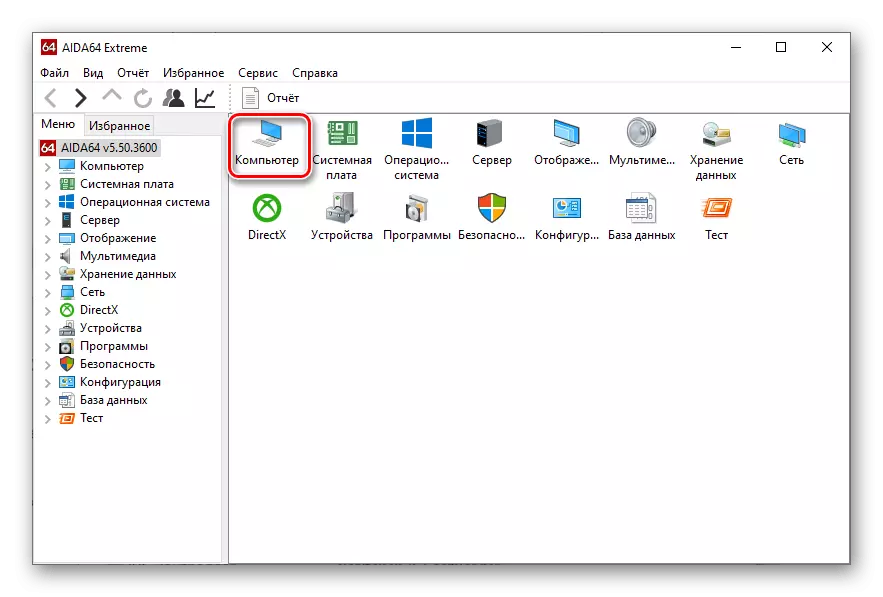
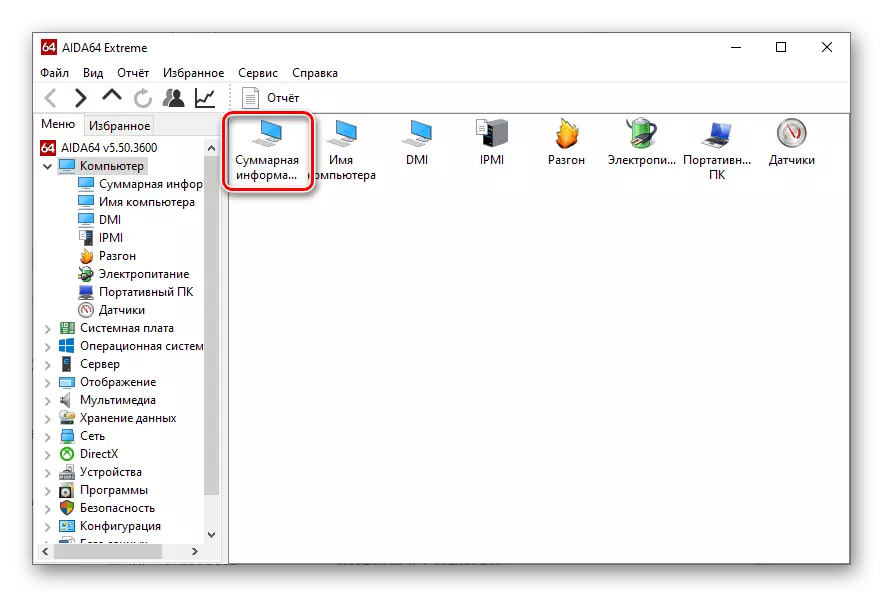
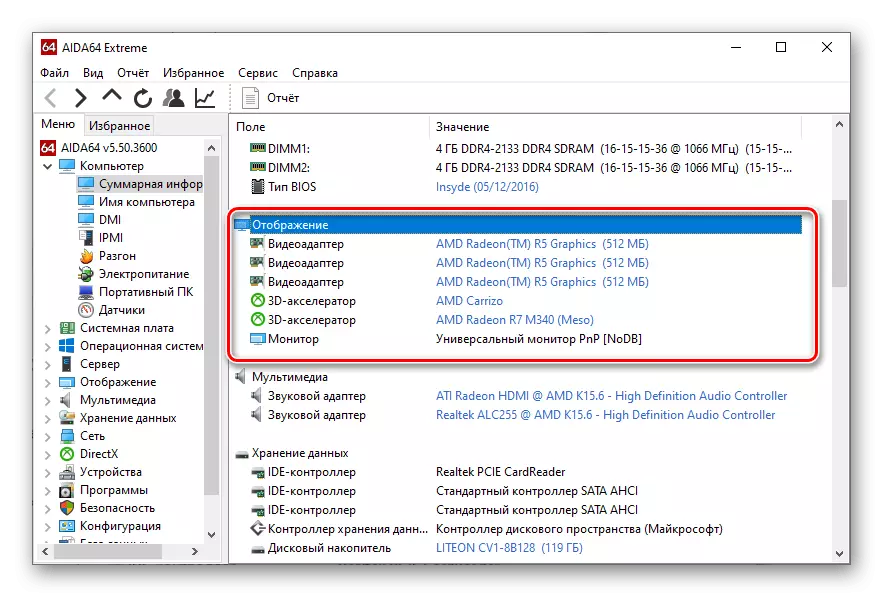
Metode 2: GPU-Z
GPU-Z er en anden bekvem applikation, der gør det muligt for avancerede brugere at spore de detaljerede egenskaber ved grafiske enheder og deres sensorer, samt at konfigurere videokortet yderligere. For at kontrollere arbejdsenheden skal du udføre følgende trin:
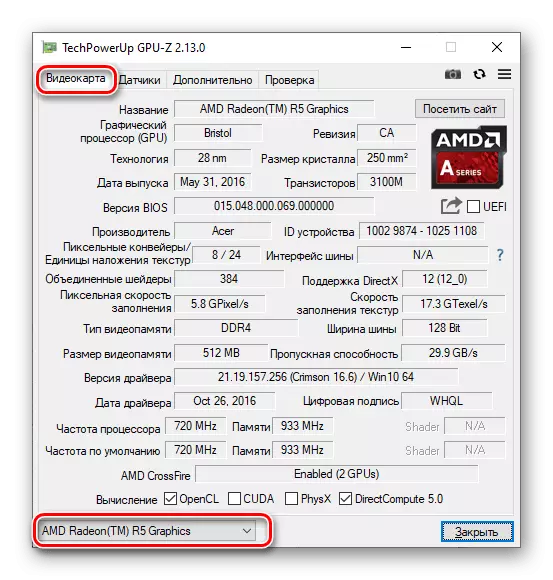
Hvis alt fungerer korrekt, kan du åbne egenskaberne ved et andet videokort, der er tilsluttet computeren.
Metode 3: "Diagnostisk Diagnostik"
Moderne versioner af Windows har et indbygget DirectX Diagnostic Tool, der er designet til at arbejde med grafik og lyd i systemet. For at finde ud af den aktive grafikadapter i dette program skal du udføre følgende trin:
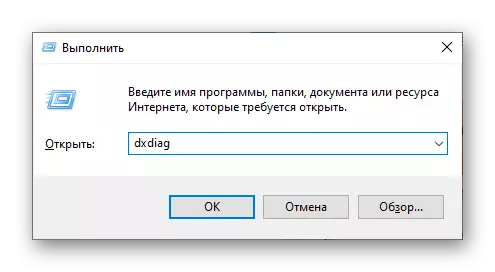
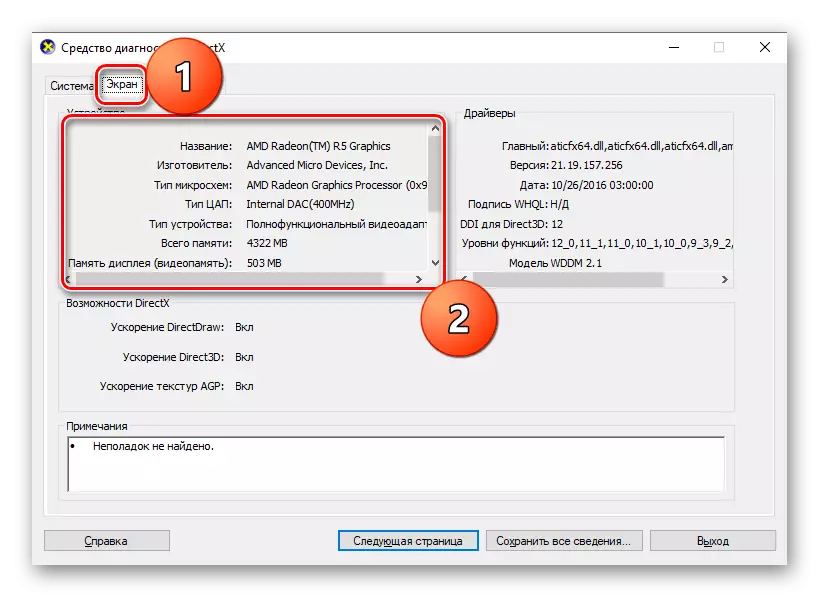
Metode 4: "Systeminformation"
Køen er en anden forudinstalleret Windows-komponent, der giver brugerne mulighed for at finde ud af detaljerede oplysninger vedrørende de tilsluttede enheder. For at starte det kan det bruges som det samme princip som for DirectX-værktøjet:
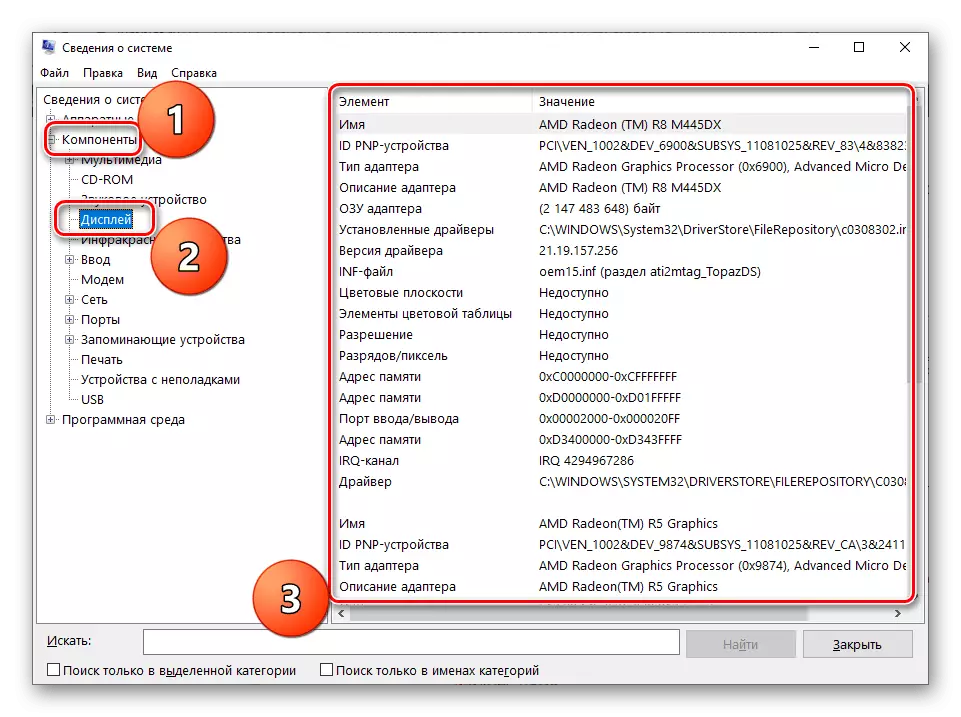
Metode 5: "Device Manager"
For at løse det pågældende spørgsmål kan du også kontakte enhedens dispatcher indlejret i Windows, som giver dig mulighed for at spore alt udstyr, der er synligt og bruges af operativsystemet til forskellige opgaver.
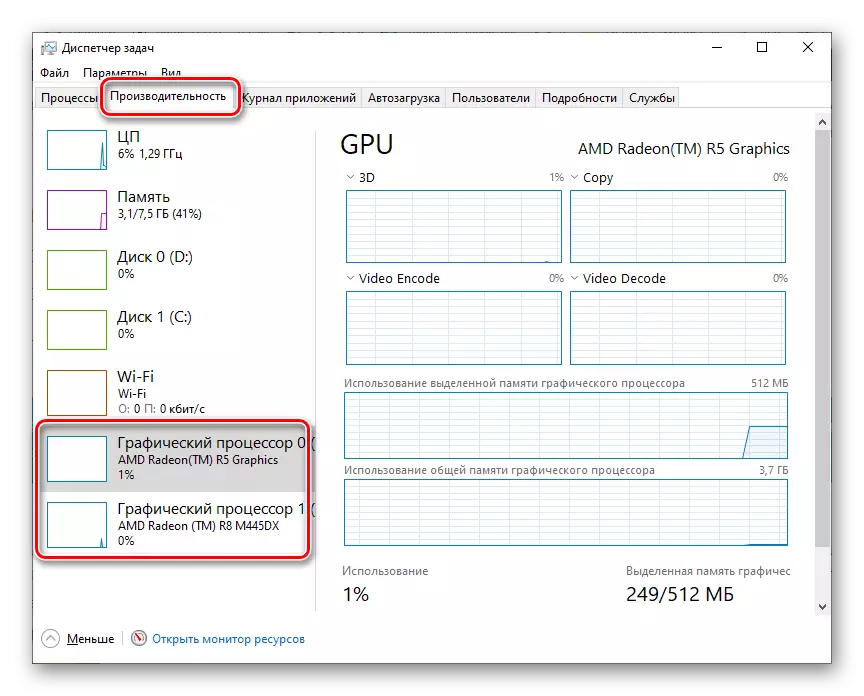
Billedet ovenfor viser "Jobliste" For Windows 10. I Windows 7 og tidligere versioner er grænsefladen lidt anderledes, men algoritmen svarer.
Her kan du ikke kun finde ud af de aktuelt fungerende videokort, men også spore niveauet af belastningen af hver af dem. Dette viser tydeligt det princip, der indebærer samtidig brug af et system af to adaptere til forskellige opgaver.
Konklusion.
Vi gennemgik de grundlæggende måder at bestemme, hvilket videokort der fungerer på en bærbar computer i øjeblikket. I de fleste tilfælde er det nok at dvæle på en af standardløsningerne, der ikke mere end par minutter. Det er dog bedre at vide om alle metoder, fordi de kan komme til nytte i en række situationer.
